怎么设置windows不自动更新?(3dm离线运行库如何使用?)
1.如何设置windows不自动更新?
说到自动更新,首先想到的是Windows10,因为升级到“Windows as a service”后,Windows10的版本更新频率是所有Windows版本中最高的,这也成为追求稳定的用户的热门话题。
下面分享一下关闭Win10自动更新的方法:
Windows设置带有暂停更新。
打开“Windows设置-更新和安全-Windows Update”界面,可以看到“暂停更新7天”的设置项。如图所示:
点击一次暂停更新7天,可以连续点击5次,这样总共可以暂停更新35天。
这对于想暂时停止更新的用户很有用,但对于想长时间停止自动更新的用户就没用了。所以往下看。
使用工具关闭Windows自动更新。
“欲善其事,必先利其器。”用工具关闭自动更新更方便。首席女士推荐一些实用的可以关闭Win10自动更新的小工具:
一、反Windows更新
反Windows更新下载地址:
百度网盘
https://pan.baidu.com/s/1uEUEuHEw_d-tASXTt-0Gsg
提取代码:pxy0
GitHub(最新版本)https://GitHub . com/szhiyang/perfectwindows/blob/master/anti-windows-update/anti-windows-update . MD。
使用反windows update禁用自动更新。
反Windows更新有32位和64位版本。请运行与您的Windows S10相对应的版本。运行时会弹出安全警告,点击“运行”,然后弹出用户账号控制窗口,点击“是”。反Windows更新的运行窗口很简单,就是“自动更新Windows?”的对话框。如图所示:
我们要禁用Win10的自动更新,当然是点击No。此时,如果您的系统中安装了“Microsoft Win10轻松升级”,则会自动弹出“卸载Windows10更新助手”窗口。如图所示:
点击“卸载”开始卸载Windows10一生。
然后Anti Windows Update会弹出通知窗口“Windows自动更新已被智扬禁用”。如图所示:
PS:有些朋友会怀疑“智扬”是不是何东东。呵呵,其实@ Zhiyang是反Windows更新的作者@ szhiyang。
第二,Windows更新拦截器
Windows Update阻止程序下载地址:
官方网站https://www.sordum.org/9470/windows-update-blocker-v1-2/
百度网盘
https://pan.baidu.com/s/1sMoLWf9Hf0Pg5HPAnohSwQ
提取代码:q6fa
使用Windows Update阻止程序关闭Windows自动更新。
Windows Update Blocker是一个紧凑的便携式应用程序,大小只有700多KB。程序运行后,界面如下所示:
选择“禁用服务”,点击“立即应用”关闭Win10自动更新。
默认情况下,“保护服务设置”选项处于选中状态,以防止禁用的Windows update相关服务被“秘密”启用。
Windows Update Blocker阻止Windows自动更新的原理如下:
禁用Windows Update相关服务。
在组策略中禁用Windows自动更新。
将前两个相关注册表项的权限设置为只读。
点击“菜单”按钮,弹出下拉菜单:
1.语言
如果软件的界面默认不显示简体中文,可以在语言列表中选择简体中文。
2.服务列表选项
在打开的“服务列表选项”窗口中,我们可以单独启用或禁用与Windows update相关的服务项目,以实现自定义控制。
3.命令行信息
您可以通过运行带参数的wub.exe命令来启用或禁用Windows自动更新,而无需打开WUB程序窗口。
此外,Windows Update Blocker还可以屏蔽连接到Microsoft update server的其他服务项,您可以编辑wub.ini的配置文件来添加相关定义。
第三,Win更新禁用器
下载安装Win Updates Disabler,软件运行界面如下图所示:
默认情况下会显示“禁用”选项卡,并且已选中“禁用Windows更新禁用Windows更新”。下面,还可以手动勾选禁用“安全中心、Windows Defender、Windows防火墙”等选项。如果没有特殊需要,建议不要禁用这些功能。
然后点击“立即应用”按钮,禁用Win10自动更新,重启系统后生效。
如果您想在将来启用自动更新,只需切换到“启用”选项卡并选中“启用Windows更新”应用程序。
Win10自动更新禁用工具Win Updates Disabler v1.0下载地址:
百度网盘http://pan.baidu.com/s/1c1nKs60
第四,Windows 10更新开关
下载安装Windows 10 Update Switch,或者下载绿色版Windows 10 Update Switch无需安装即可运行。软件运行后的界面如下图所示:
大家可以看到,其实软件禁用Win10自动更新的原理是:将网络类型伪装成3G或4G等流量收费类型,这样Win10自动更新就会被关闭。
看到这里,有些童鞋可能会不屑于为了这么简单的目的使用第三方工具和软件。的确,你也可以轻松地手动将Win10电脑的网络连接属性设置为按流量计费的连接。
只需点击禁用Windows 10更新按钮,就会禁用Windows Update服务,从而关闭Win10自动更新。
同时,禁用Windows 10更新按钮将变为启用Windows 10更新。点击即可恢复Win10的自动更新。
Windows 10更新开关下载地址:
官网http://www . rizonesoft . com/downloads/Windows-10-update-switch/
官网提供安装版和便携绿色便携版,可以根据需要下载。首席MS建议下载便携版,不用安装就可以用,很方便。
Windows 10更新Switch绿色版国内下载地址:
一竞技百度网盘http://pan.baidu.com/s/1o7J2t54
动词 (verb的缩写)Windows Update迷你工具
这是俄罗斯大神开发的一款“Windows更新迷你工具”,可以手动控制Windows更新。现在Win10家庭版也可以手动控制更新了。
工具的界面本来是俄语的,后来国外网友开发了英文版。现在国内知名媒体IT之家已经汉化,开发了中文版。在此谢谢。
Windows Update MiniTool界面中各种选项的功能和说明如下:
更新服务-您可以选择要下载的更新类型。包括:微软更新、Windows更新、Windows应用商店更新等。
包括替换的更新-选中时,搜索更新时将显示同一更新的新旧版本;
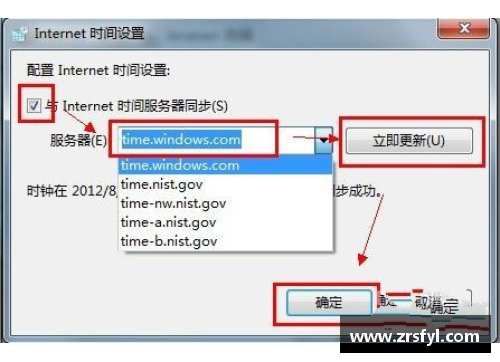
离线模式-如果选中,更新服务将被关闭;
自动更新——你可以选择更新模式,我们可以通过这个选项手动控制Win10更新。原理类似于通过组策略控制Win10专业版。包括选项:不可用、自动、仅下载、通知模式、计划等。
此外,您还可以通过Windows Update MiniTool软件界面左上方的一些功能按钮来下载和卸载更新。
Windows Update MiniTool包括32位和64位版本。请根据您的Win10系统类型运行相应的版本。
Windows update minitool版本30.09.2016下载地址:
百度网盘https://pan.baidu.com/s/1hs0nNN2
如果要使用英文版,请将wumt_lang_en.ini重命名为wumt_lang.ini
。禁用更新通常会禁用更新服务。操作方法如下:按windows+r键,进入services.msc
敲回车然后找到windows update服务并右键单击。将启动类型更改为禁用,然后状态需要停止,然后应用。
2.如何使用3dm离线运行时?
要使用3dm脱机运行时,您需要首先下载并安装相关的软件包。然后在代码中引入库文件,根据文档提供的指导,编写相应的代码进行调用和操作。
在使用过程中,需要确保库文件和相关资源文件的路径正确,并根据库的API和规范进行调用。
最后编译运行程序,验证该库是否能正确完成所需功能。有问题可以查阅库的文档或者参考相关资料进行调试和修复。
3.什么软件离线?
离线是一个强大而高效的离线浏览工具软件。软件支持计划抓取时间、设置代理、选择抓取项目和大小、设置下载存储位置和存储空间限制。离线中文版内置阅读程序,可以直接浏览,也可以使用自己喜欢的浏览器浏览,还可以通过切换浏览和阅读窗口直接在线浏览。

发表评论